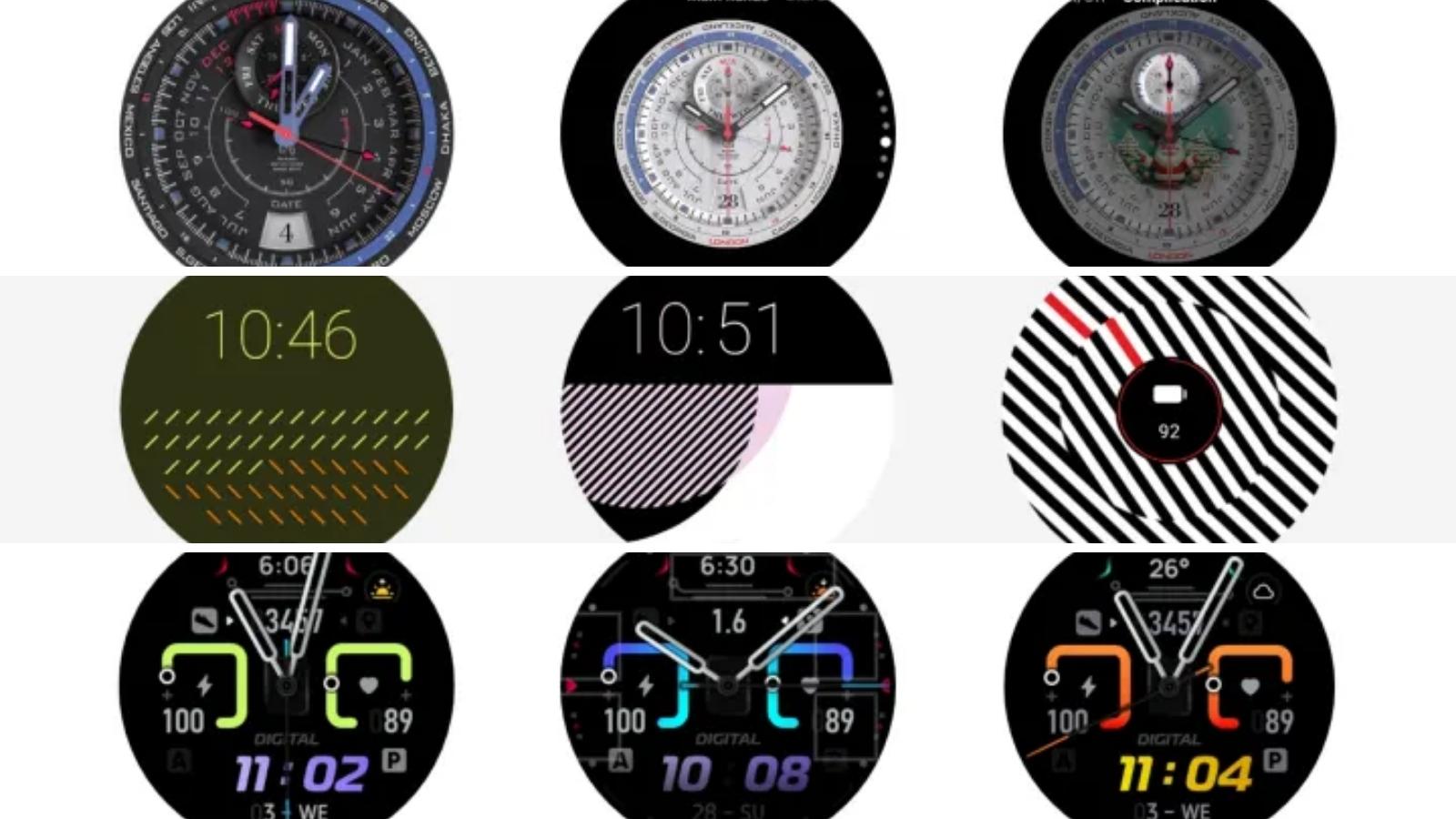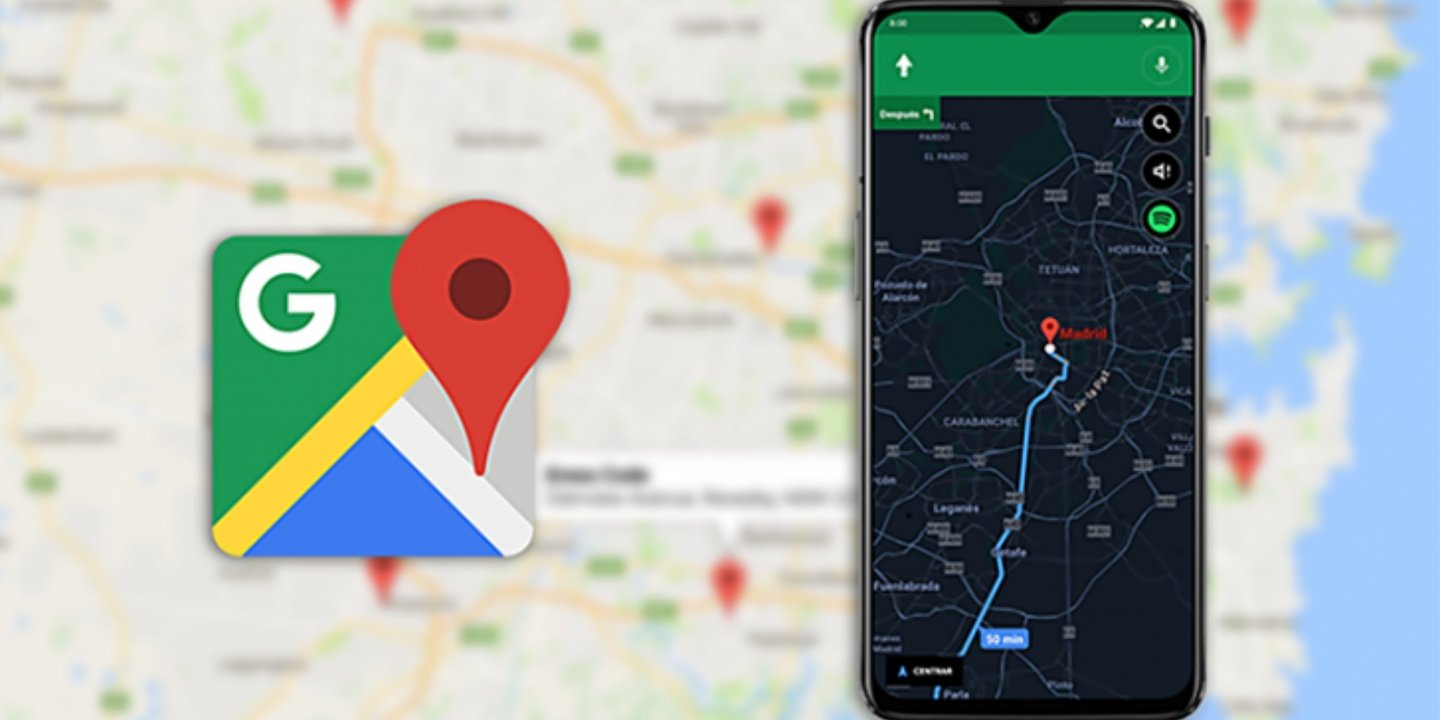
Google Haritalar, en iyi ve en popüler Android uygulamalarından biridir. Telefonunuz veya tabletiniz için bir masaüstü hizmetinin tüm işlevlerini sağlayan güçlü bir araçtır. Birçok özelliği, tam 3D navigasyonu içerir, böylece uygulama ayrı bir satnav uygulamasının yerini alabilir. Ancak, Google Haritalar’ın çalışması için genellikle internet bağlantısı gerekir.
Bu eğitimde göreceğimiz gibi, haritaları çevrimdışı kullanım için kaydetmek mümkündür. Güncel kalmaları için her ay yeniden indirilmeleri gerekir ve yalnızca sınırlı boyutta olabilirler – ancak bu boyut tek tek şehirleri kurtarmak için yeterince büyük olacaktır. Haritaları kullanırken çevrimdışı aramanın kullanılamadığına dikkat edilmelidir, bu nedenle, yönlendirme dahil olmak üzere Google Haritalar’daki daha kullanışlı birçok özellikten yararlanmayacaksınız.
Bu nedenle, sürüş sırasında veri bağlantınızı canlı tutmanızı ve sinyalinizi kaybetmeniz durumunda kapsamanın devam etmesini garanti etmek için çevrimdışı özelliği kullanmanızı öneririz. Çevrimdışı Google Haritalarınızı nasıl yöneteceğinizi öğrenmek için okumaya devam edin.
Bir harita seçin
Haritalar uygulamasını açın ve kaydedilecek bir alana gidin veya bir alan arayın. Ekranda görüntülenen alan, çevrimdışı kullanım için önbelleğe alınan alandır, bu nedenle ihtiyacınız olan tüm alanı gördüğünüzden emin olun.
Çevrimdışı kullanım için kaydetmek için ekranın üst kısmındaki arama çubuğuna dokunun. Klavye açılır, kapanır ve ardından ekranın altına kaydırılır. Bu size çevrimdışı kullanım için Haritayı Kaydet seçeneğini verecektir. Ona dokunun, ardından harita alanının tam olarak seçildiğinden emin olmak için yakınlaştırın ve kaydırın. Kaydet’e dokunun.
Daha küçük bir seçim yap
Çok geniş bir alan seçtiyseniz kırmızı bir uyarı sembolü göreceksiniz. Simge kaybolana kadar yakınlaştırın ve ardından Kaydet’e dokunun.
Harita alanı için bir ad girin ve ardından Kaydet’e tıklayın. Harita şimdi indirilecek.
Google Haritalar’ı çevrimdışı yönetin ve silin
Çevrimdışı Google Haritalar’ı yönetmek için uygulamanın harita görünümüne geri dönün ve bu sefer arama çubuğunun yanındaki kullanıcı simgesini tıklayın. Tüm çevrimdışı haritaları görmek için aşağı kaydırın.
Her kartın ne kadar süreyle geçerli olduğunu görmek için Tümünü Görüntüle ve Yönet’i tıklayın. Bunlardan herhangi birinin süresi dolmuşsa, alanı yeniden doldurmak için onlara dokunun. Alternatif olarak, üç noktalı menü düğmesini tıklayın ve kaldırmak için Sil’i seçin. Kartlar 30 gün geçerlidir.